Zusammenfassend lässt sich die Verwendung von mobilem WPS zusammenfassen
Im täglichen Büro- und Lernalltag ist die Summenfunktion von Excel-Tabellen eine der am häufigsten verwendeten Operationen. Für mobile WPS-Benutzer kann die Beherrschung der Methode der schnellen Summierung die Arbeitseffizienz erheblich verbessern. In diesem Artikel wird detailliert vorgestellt, wie mobiles WPS die Summierungsfunktion implementiert, und strukturierte Daten zur Veranschaulichung gängiger Nutzungsszenarien bereitgestellt.
1. Grundlegende Methode zur WPS-Summierung von Mobiltelefonen
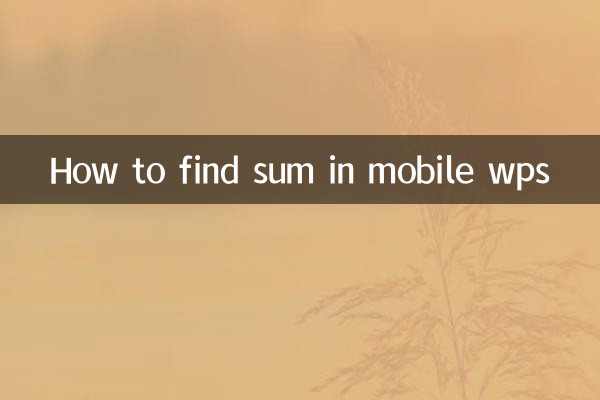
1.Geben Sie die zu summierende Formel manuell einGeben Sie „=SUM(Startzelle:Endzelle)“ in die Zelle ein, um die Summe zu vervollständigen. Beispiel: =SUM(A1:A10) bedeutet, dass die Werte in den Zellen A1 bis A10 summiert werden.
2.Nutzen Sie die Autosum-FunktionDie mobile WPS-Version bietet eine schnelle Schaltfläche zum automatischen Summieren: - Wählen Sie den Zellbereich aus, der summiert werden soll. - Klicken Sie auf das Symbol „Σ“ in der Symbolleiste (normalerweise auf der Registerkarte „Startseite“ oder „Formeln“); - Wählen Sie „Summe“ und das System generiert automatisch die Ergebnisse.
2. Beispiele für gängige Summationsszenarien
| Szene | Arbeitsschritte | Beispielformel |
|---|---|---|
| Einzelspaltensumme | Wählen Sie die Spaltendaten aus und klicken Sie zum Summieren auf „Σ“. | =SUMME(B2:B10) |
| Summe mehrerer Spalten | Ziehen Sie, um einen mehrspaltigen Bereich auszuwählen, und summieren Sie ihn dann | =SUMME(B2:D10) |
| Zusammenfassung | Verwenden Sie die horizontale Summierung, nachdem Sie Zeilendaten ausgewählt haben | =SUMME(A2:D2) |
| bedingte Summe | Verwenden Sie die SUMIF-Funktion | =SUMMEWENN(A2:A10,">50") |
3. Fortgeschrittene Summationstechniken
1.SUMIF-FunktionWird für die Summierung einer einzelnen Bedingung verwendet, z. B. zum Zählen der Verkäufe eines bestimmten Produkttyps: =SUMIF(Bedingungsbereich, Bedingung, Summierungsbereich)
2.SUMIFS-FunktionSummierung mit mehreren Bedingungen, zum Beispiel Zählen der Daten von „Region Ostchina“ und „Verkäufe > 100“: =SUMIFS(Summationsbereich, Bedingungsbereich 1, Bedingung 1, Bedingungsbereich 2, Bedingung 2)
3.Tipps zu TastenkombinationenEinige mobile WPS-Versionen unterstützen das lange Drücken einer Zelle, um schnell das Formelmenü aufzurufen, wodurch die Bedienschritte reduziert werden können.
4. Häufig gestellte Fragen
| Frage | Lösung |
|---|---|
| Das Summationsergebnis wird als 0 angezeigt | Überprüfen Sie, ob das Zellenformat „numerisch“ ist. |
| Formeln werden nicht automatisch berechnet | Gehen Sie zum Aktualisieren zu „Einstellungen“ – „Neu berechnen“. |
| Bereich kann nicht ausgewählt werden | Zoomen Sie die Tabelle mit zwei Fingern, um die Ansicht anzupassen, bevor Sie fortfahren. |
5. Vergleich zwischen mobiler WPS-Summierung und anderer Software
| Funktion | WPS-Mobilversion | Excel-Mobilversion |
|---|---|---|
| Grundlegende Zusammenfassung | Unterstützung | Unterstützung |
| bedingte Summe | Erfordert manuelle Eingabe von Funktionen | Stellen Sie eine Assistentenschnittstelle bereit |
| Tastenkombinationen | Begrenzter Support | reicher |
Durch die oben genannten Methoden und Techniken kann sogar WPS auf Mobiltelefonen die Datensummierungsaufgabe effizient abschließen. Es wird empfohlen, dass Benutzer Funktionen oder Tastenkombinationen je nach Bedarf flexibel auswählen und die Software regelmäßig aktualisieren, um ein besseres Benutzererlebnis zu erzielen.
(Der vollständige Text umfasst insgesamt etwa 850 Wörter)
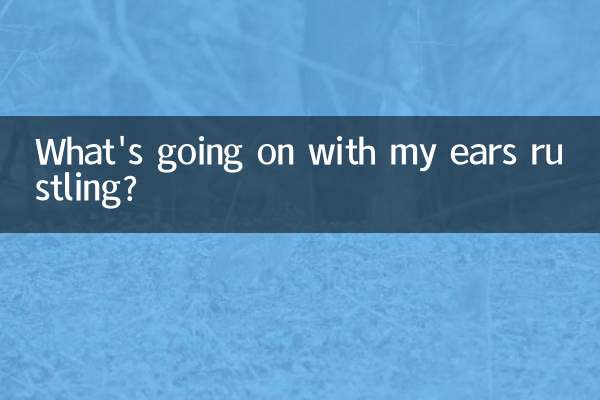
Überprüfen Sie die Details

Überprüfen Sie die Details